因為一些操作上的習慣和我個人對文檔電腦的管理方式原因,我很喜歡使用Win7下面的休眠功能,這不僅可以快速的進行“關閉”系統後的快速恢復,還可以不用太費勁的折騰文檔和圖片。但是我在用了Win8以後,發現無法找到休眠選項了,或許是我的電腦真的太老了。下文介紹一種方法找回Windows 8給藏起來的休眠。
這個截圖是我電腦上在Charms Bar下面默認的電源選項:

裡面沒有休眠的電源選項
這個截圖是我使用Alt+F4在Aero界面下看到的關閉Windows選項,裡面是有休眠的,但是不知道什麼原因上圖沒有?
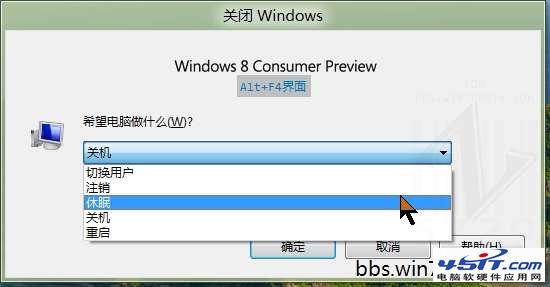
總覺得奇怪,因為我在Win7的情況下是有並且可以使用休眠的,或許是我的電腦太老了?默認的Win8不給提供休眠,那為什麼Alt+F4下面會出現呢?因為網絡上大家的截圖都是能看到休眠的,並且也沒有人單獨把這個功能給拉出來說明。所以下面的思路就是怎麼找回來被藏起來的休眠選項。
我的思路是一般情況下微軟的功能既然提供出來也就是有開關的,我想到了組策略,看看這裡面是不是有什麼選項:
後來還真的找到了,如下面的截圖,在Windows資源管理器內有一項用英文標記的策略,意思就是在電源選項中顯示休眠:
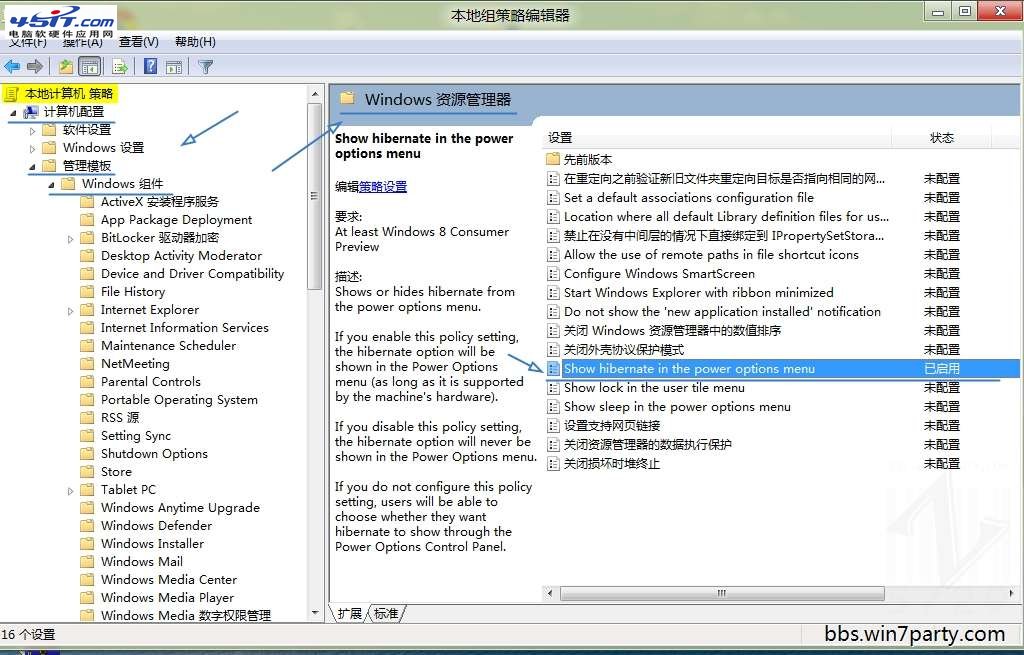
按照一般操作,我將其改成了“已啟動”
強制刷新一下組策略,Winkey+X打開超級菜單
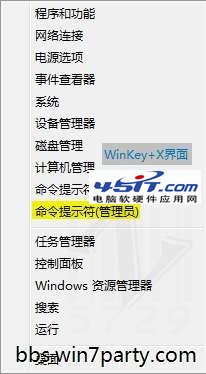
選擇管理員模式的CMD
使用
gpupdate /force
復制代碼
強制刷新一下組策略:

久違的休眠出現了:

激動的我趕快嘗試了一下休眠選項,但是似乎進入到了重啟畫面。。。
這個是什麼原因?有設備阻止了我嘗試休眠?現在恍然大悟或許就是這個原因,Win8默認藏起來我的休眠選項,讓我更好的體驗測試版。
那好吧,既然是這樣,那我檢查一下看哪個設備組織了休眠或者影響了休眠。
同上Winkey+X打開超級菜單,選擇管理員的CMD
使用
POWERCFG /DEVICEQUERY wake_armed
復制代碼
查看支持從休眠情況下喚醒計算機的設備:
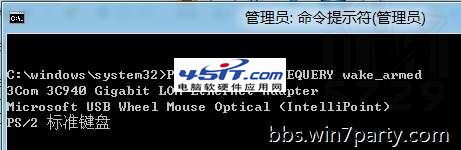
一共有三個,我逐一嘗試了關閉其喚醒功能,最後是因為鼠標的原因,我將其修改為不讓其喚醒計算機,Win8下我的電腦也可以休眠了。
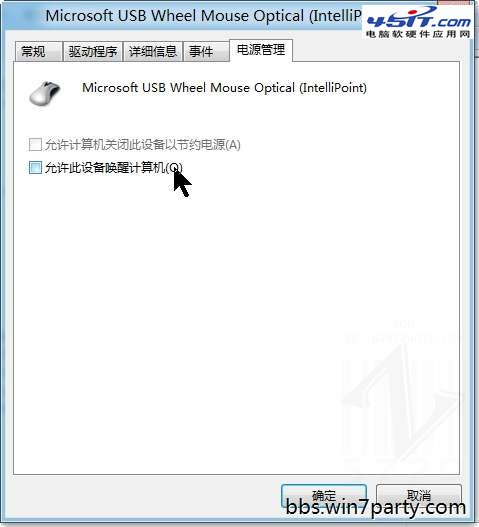
目前還不知道什麼原因Win8會藏起來這個休眠選項,但是感覺,可能是更好的增加用戶體驗,畢竟消費者預覽版使用的用戶是愛好者雖然比之前的開發者預覽版受眾會更多,並且,對應的官方支持還尚未提供的情況下,微軟采取了不讓見的策略:)